Si abrimos el menú contextual del recuadro, veremos algunas opciones o herramientas asociadas al paso en cuestión:
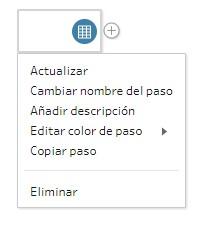
- Actualizar, que va a forzar la actualización de los datos de entrada
- Cambiar nombre del paso, opción semejante a hacer doble clic en el nombre del paso
- Añadir descripción, que permite asignar una descripción de hasta 200 caracteres que puede mejorar la interpretación del paso:
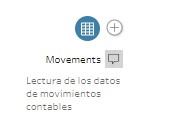
- Editar color de paso, que nos permite cambiar el color con el que el icono va a mostrarse en el recuadro:
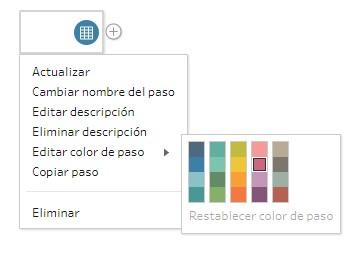
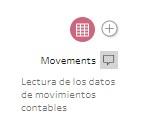
- Copiar paso al clipboard. Una vez copiado podríamos pegarlo haciendo clic en el signo + que acompaña a algún paso existente y haciendo clic en Pegar paso:
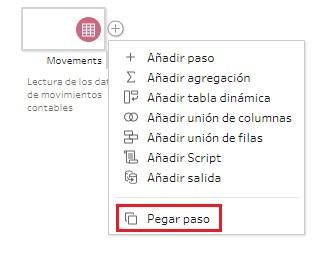
- Eliminar, opción que elimina el paso.